Pada postingan kali ini saya akan sharing contoh pembuatan management user akses pada sebuah system / aplikasi yang kita buat, pada contoh ini ada beberapa master data yang dibutuhkan yaitu :
- Master data user
master data user ini berisi user login (username dan password)
- Master data role
master data ini berisi role, dimana role ini berfungsi untuk mengatur menu apa saja yang bisa di akses didalam role ini, dan nanti role ini akan di assign ke userid tertentu.
- Master data menu
master data menu ini berisi menu-menu yang ada didalam aplikasi
- Master data grouping menu
master data grouping ini berfungsi untuk mengelompokkan menu ini masuk group apa, satu menu hanya boleh dimasukkan kedalam satu group.
- Data Assignment User to Role
data ini berisi user dan role, role apa saja yang diberikan kepada user terdapat di data ini .
- Data Assignment Menu to Role
data ini berisi menu apa saja yang ada didalam sebuah role
- Data App Assignment Menu to Menu Group
data untuk pengelompokkan menu, misalkan menu create PO dan create PR masuk group Procurement, terus menu Terima Barang masuk ke group Logistic dst.
- Data Assignment User to Role
data ini berisi user dan role, role apa saja yang diberikan kepada user terdapat di data ini .
- Data Assignment Menu to Role
data ini berisi menu apa saja yang ada didalam sebuah role
- Data App Assignment Menu to Menu Group
data untuk pengelompokkan menu, misalkan menu create PO dan create PR masuk group Procurement, terus menu Terima Barang masuk ke group Logistic dst.
pada contoh ini adalah aplikasi berbasis web yang dibuat dengan salah satu framework javascript yaitu SAPUI5 mungkin terdengar asing ya :D, untuk backend menggunakan Codeignter dan database menggunakan MySQL.
ok lansung saja, untuk tampilan loginnya kurang lebih seperti gambar dibawah, disini saya login menggunakan user yang memiliki hak akses untuk melakukan management user.
halaman utama setelah login
Create user, pilih menu create user lalu klik execute lalu akan muncul halaman create user seperti berikut :
setelah memasukkan data user, klik tombol create yang ada dibawah, setelah klik create akan muncul informasi seperti berikut.
create role
setelah create user, selanjutnya membuat role, pada menu pilih create role lalu klik execute
isi nama role dan deskripsi lalu klik create, untuk melihat list role klik tombok display role
selanjutnya coba login dengan user baru yang sudah dibuat tadi : USER1
belum ada menu yang muncul, karena user blum di assign role.
List Menu
berikut adalah daftar menu yang ada didalam aplikasi yang sudah dibuat
List Menu Grouping
Master Data Menu Grouping
List Menu Grouping Assignment
Assign User Role
pilih menu Assign User to Role lalu klik execute, akan masuk ke halaman assign user to role seperti berikut :
Klik Assign dan lihat hasilnya dengan klik tombol Display user role,
Assign App Menu to Role
ini berfungsi untuk menempelkan menu kedalam sebuah role, didalam satu role bisa ditempelkan lebih dari satu menu, dan setiap user yang diberikan role tersebut akan dapat mengakses semua menu yang ada didalam role tersebut.
setelah itu coba login lagi dengan USER1 tadi, otomatis akan muncul menu create PR di halaman utama USER1
selanjutnya coba tambahkan menu baru kedalam role ADMROLE,
ada 2 menu yang ditambahkan kedalam role ADMROLE, yaitu menu create PO dan menu Terima Barang, dan di halaman utama USER1 akan muncul seperti berikut :
kurang lebih seperti itulah salah satu cara management user akses pada sebuah aplikasi, dengan cara seperti ini bisa lebih flexible untuk mengatur akses user dalam sebuah aplikasi yang kita buat.
sekian sharing kali ini semoga membarikan gambaran cara membuat management user akses dan semoga bermanfaat.
:D
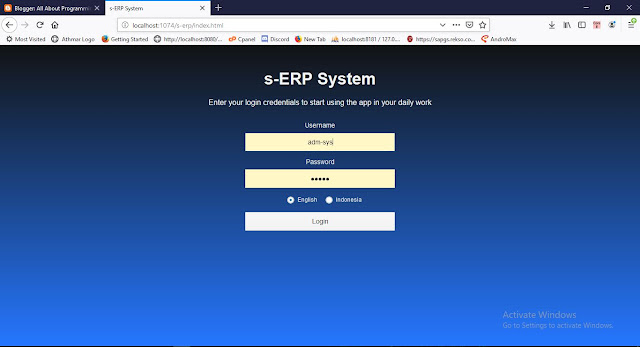























ada source codenya gan?
ReplyDelete